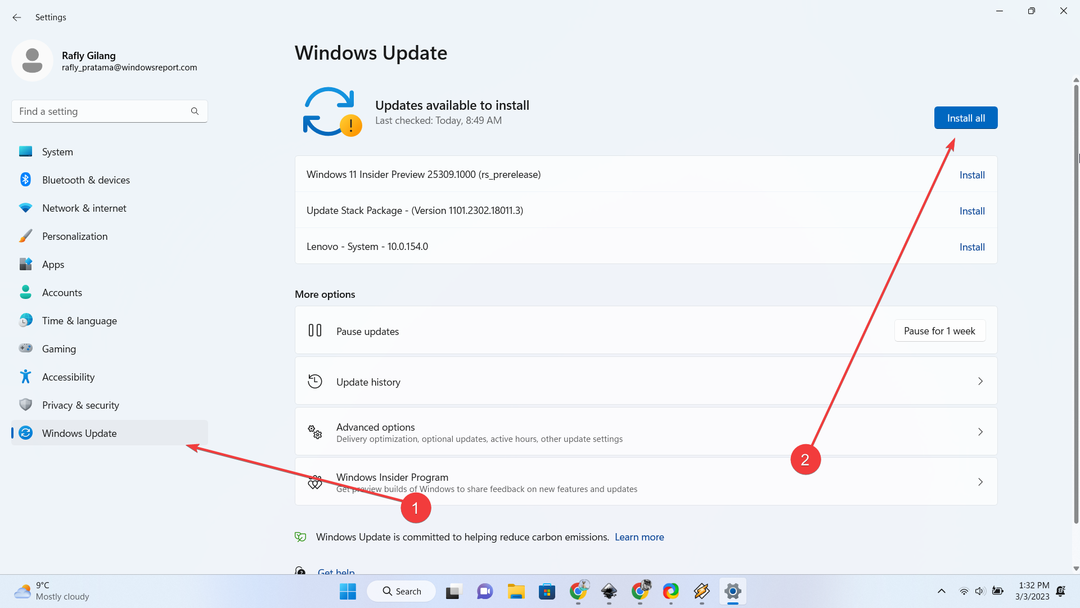- Käyttäjät näyttävät olevan erittäin innoissaan Windows 11 -leikepöydästä, koska se sisältää upouusia päivitettyjä ominaisuuksia.
- Jotkut suosituimmista ovat erilaiset hymiöt ja GIF-kuvat, joita voit käyttää.
- Huomaa, että voit myös tarkastella leikepöydän historiaa ottamalla sen käyttöön Asetukset-valikosta.
- Windows 11 -leikepöydän avulla tekstien avaaminen ja liittäminen on paljon helpompaa.

XASENNA NAPSAUTTAMALLA LATAA TIEDOSTOA
- Lataa Restoro PC Repair Tool joka tulee Patented Technologiesin mukana (patentti saatavilla tässä).
- Klikkaus Aloita skannaus löytääksesi Windows 11 -ongelmia, jotka voivat aiheuttaa tietokoneongelmia.
- Klikkaus Korjaa kaikki korjataksesi tietokoneesi turvallisuuteen ja suorituskykyyn vaikuttavia ongelmia.
- Restoron on ladannut 0 lukijat tässä kuussa.
Windows 11 -leikepöytä tuo paljon uusia ominaisuuksia, jotka varmasti lisäävät digitaalista työtyytyväisyyttäsi. Microsoft suunnitteli tämän kohteen paneelin uudelleen ja lisäsi mielenkiintoisia päivityksiä.
Toisin kuin edellinen käyttöjärjestelmäversio, tämä tarjoaa sinulle enemmän erilaisia leikepöydän vaihtoehtoja. Tarkemmin sanottuna puhumme interaktiivisista parannuksista ja tekstin liittämistoimista.
Näytämme sinulle helpon oppaan parannetun leikepöydän käyttämiseen. Muista siis lukea tämä artikkeli kokonaan löytääksesi merkittäviä päivityksiä.
Miksi minun pitäisi käyttää Windows 11 -leikepöytää?
1. Älä koskaan menetä mitään kopioitua
Ei ole epätavallista kopioida tekstiä, sitten häiritä satunnaisia asioita ja kopioida jotain muuta. Lopulta ymmärrät, että olet menettänyt tarvitsemasi.
Windows 11 -leikepöydän avulla sinun ei tarvitse huolehtia minkään menettämisestä. Muista siis, että leikepöydän hallinta pitää jatkuvasti kirjaa jostakin, jonka olet kopioinut.
Näillä ehdoilla voit selata koko historiaasi ja löytää kadonneen esineesi.
2. Kerää ja koota
Meillä on mahtavia uutisia niille, jotka ovat syventyneet päivittäiseen toimintaansa ja työskentelevät useiden avattujen välilehtien parissa.
Kuten luultavasti huomasit, tietokoneesi ei toimi niin kuin sen pitäisi olla, kun olet avannut paljon verkkoselaimen välilehtiä. Tämän huomioon ottaen Windows 11 -leikepöytä auttaa sinua keräämään ja kokoamaan kaikki tarvittavat URL-osoitteet.
Ainoat seuraavat vaiheet ovat kaikkien URL-osoitteiden kerääminen ja palaaminen leikepöydän hallintaan niiden kokoamiseksi.
3. Tarkista päiväsi
Leikepöytä voi olla melko hyvä tallenne siitä, mitä olet tehnyt tietokoneellasi työ- tai vapaapäivinä.
Voit siis selata tiettyinä päivinä kopioimiasi asioita. Tämä on loistava vaihtoehto saada sinut ajan tasalla työstäsi.
Asiantuntijan vinkki: Joitakin PC-ongelmia on vaikea ratkaista, varsinkin kun kyse on vioittuneista arkistoista tai puuttuvista Windows-tiedostoista. Jos sinulla on ongelmia virheen korjaamisessa, järjestelmäsi voi olla osittain rikki. Suosittelemme asentamaan Restoron, työkalun, joka skannaa koneesi ja tunnistaa vian.
Klikkaa tästä ladataksesi ja aloittaaksesi korjaamisen.
Esimerkiksi Windows 11:n leikepöydän käyttö voi muistuttaa sinua palaamaan takaisin ja lopettamaan tietty työprojekti.
Kuinka voin käyttää leikepöytää helposti Windows 11:ssä?
1. Avaa Windows 11 -leikepöytä
- Paina samanaikaisesti Windows + V avaimet.
- The Windows 11 leikepöytä tulee näkyviin työpöydän näytölle.
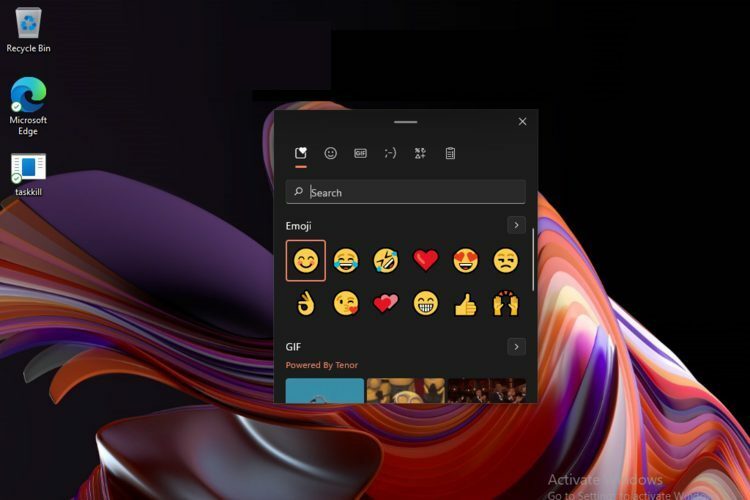
Kuten näet, Windows 11 -leikepöydän avaaminen on erittäin yksinkertaista, ja se tehdään muutamassa sekunnissa. Kun käytät leikepöytää, muista jatkaa tämän artikkelin lukemista saadaksesi selville parhaat ominaisuudet, joita voit käyttää.
2. Hallitse mielenkiintoisimpia leikepöydän ominaisuuksia
2.1 Siirry emoji-osioon
- Käytä pikanäppäin mainitut edellisessä vaiheessa avataksesi leikepöydän.
- Klikkaa Hymiökuvake päästäksesi käsiksi Emojin lisäasetukset.
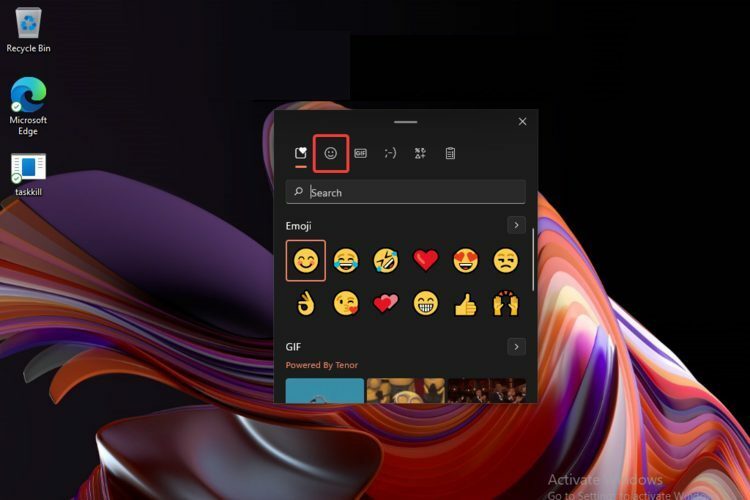
- Kun olet avannut tämän osion, voit valita minkä tahansa tarvitsemasi luokan mieltymystesi mukaan.
Sivun alalaidasta löydät lisätietoja tästä aiheesta. Valmistelimme joitain helppoja vaiheita löytääksemme erilaisia hienoja Microsoft-emojia.
Älä kuitenkaan mene suoraan sinne! Sinun tulee ehdottomasti tutustua kaikkiin alla lueteltuihin ohjeisiin.
2.2 Kokeile GIF-osiota
- Valitse leikepöydän päänäytöstä GIF kuvake.
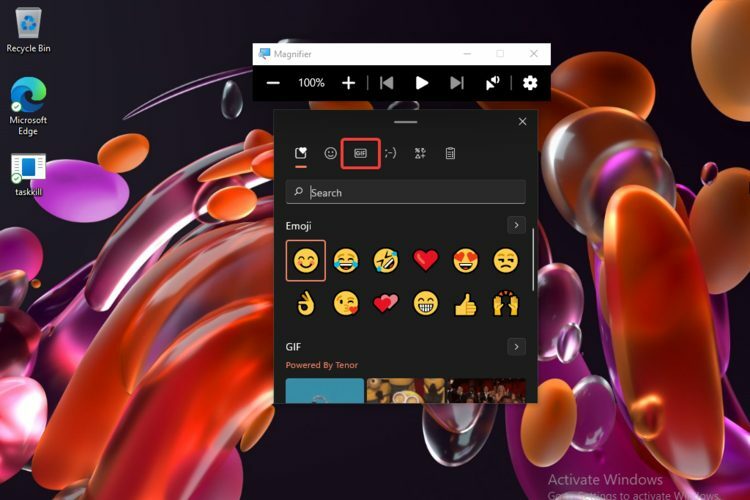
- Kuten näet, voit käyttää monia luokkia, kuten: Trendaavat, Italian jalkapallo (joitakin uusia upeita päivityksiä Euro 2020 -mestaruuskilpailuista), maanantai, jne.

Jos haluat paljon animoidumman digitaalisen kokemuksen, sinun tulee ehdottomasti katsoa tätä luokkaa ja käyttää erityisiä GIF-tiedostoja. Huomaa, että voit myös käyttää avainsanoja löytääksesi täydellisen GIF: n.
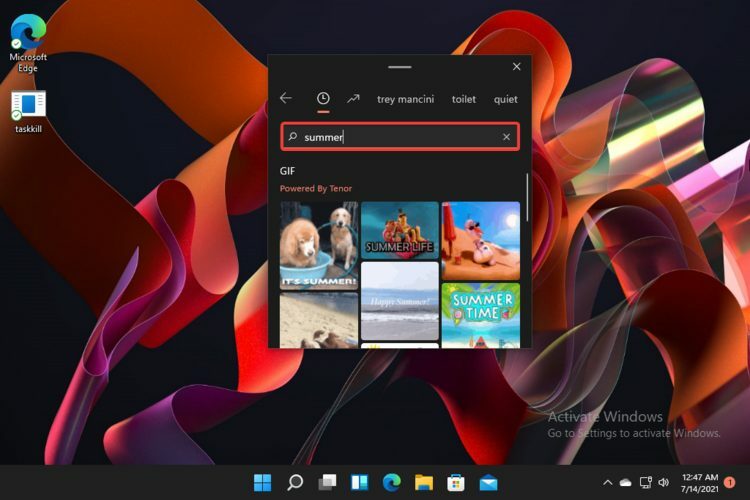
2.3 Käytä Kaomojisia
- Käytä Kaomoji kuvake.

- Voit ilmaista tunteita, kuten tervehtiä, käyttäytyä söpönä, surullisena ja niin edelleen. Voit myös katsoa omasi äskettäin käytetyt kaomojit ja Klassiset Ascii-hymiöt.

2.4 Tarkastele leikepöydän historiaa
- Valitse leikepöydän päävalikosta Muistikirja kuvake.
- Täältä näet kaiken leikepöydän historian.

Kuten huomaat, voit poistaa leikepöydän historian napsauttamalla Tyhjennä -painiketta.
Jos et näe leikepöydän historiakuvaketta (muistikirjaa), tarkista seuraava vaihe.
3. Ota leikepöydän historia käyttöön
- Avata asetukset.
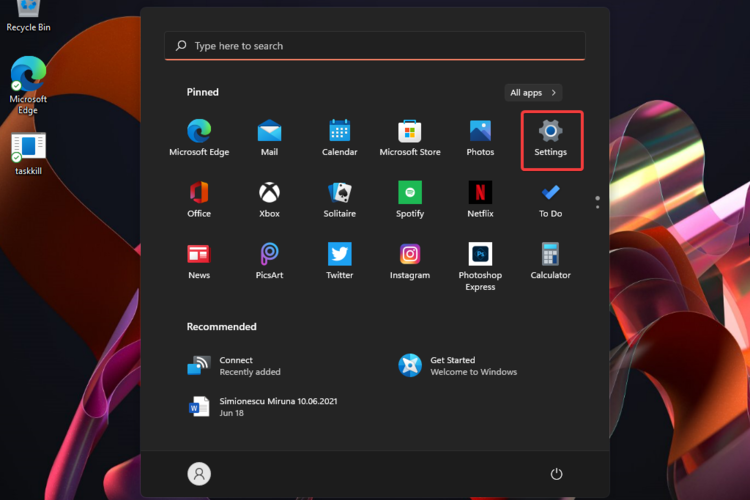
- Mene Järjestelmä, vieritä sitten alas ja valitse Leikepöytä.

- Varmista, että vaihtopainike on Leikepöydän historia jakso on Päällä.

4. Käytä Pelkkä tekstinä Windows 11 -leikepöytäominaisuutta
- Avaa leikepöydän valikko painamalla Windows + V avaimet.
- Liitä kopioitu sisältö pelkkänä tekstinä poistamalla kaikki ei-toivotut muotoilut.
Tutustu tähän upeaan valikoimaan hymiöitä Windows 11 -leikepöydältäsi
Emojit ovat joitain eniten käytetyistä symboleista päivittäisessä viestinnässämme, ja niistä on tulossa vähemmän aikaa vievän digitaalisen vuorovaikutuksen tärkein tuki.
Kuten aiemmin mainitsimme, uudella leikepöydällä voit käyttää runsaasti hymiöitä mielentilasi tai päivittäisten näkökulmiesi mukaan. Alla olevassa osiossa esittelemme kaikki luokat, joista voit valita.
- Ensimmäinen suositus on Äskettäin käytetyt emojit -osio. Näin ollen et käytä aikaa päivittäisten emojien etsimiseen.

- Voit myös käyttää Hymiöt ja eläimet -osio.
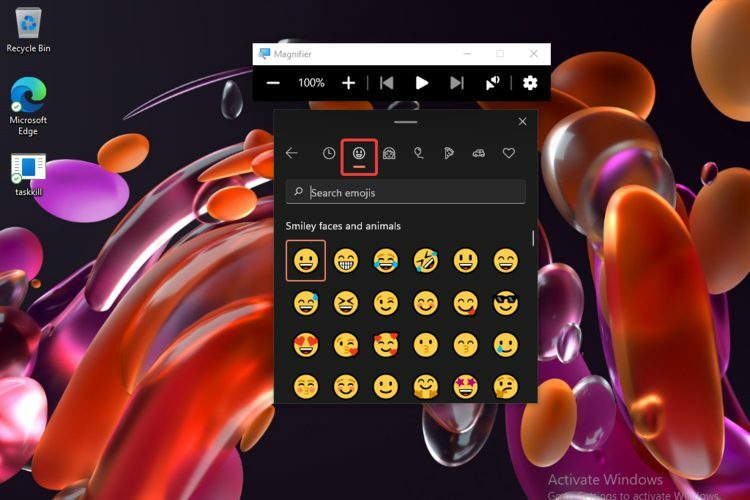
- Kolmas luokka liittyy Ihmiset.

- Windows 11 -leikepöytä tarjoaa sinulle myös a Juhlat ja esineet emoji-luokka.

- Niille, jotka ovat ruoka- tai luontointohimoisia, sinulla on omistettu Ruoka ja kasvit emoji-osio.
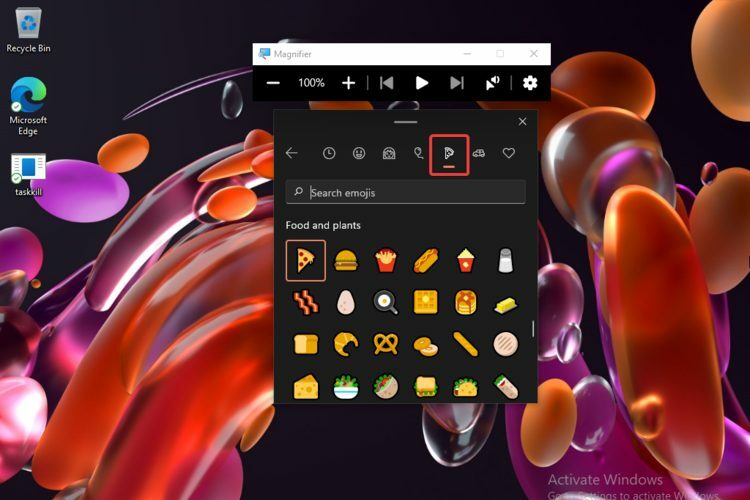
- Jos olet matkustaja, Kuljetukset ja paikat emoji-luokka tekee digitaalisesta kokemuksestasi varmasti interaktiivisemman.

- Viimeisenä, mutta ei vähäisimpänä, sinulla on ylimääräinen Symbolit -osio.

Kuten näet, Windows 11:n uutta leikepöytää voidaan käyttää useilla helpoilla tavoilla. Nämä ovat vain joitain viimeisimmistä käyttöjärjestelmän ominaisuuksista, joiden avulla voit luoda interaktiivisemman ja dynaamisemman digitaalisen ympäristön. Jos etsit edistyneempiä ominaisuuksia leikattujen tietojen hallintaan, suosittelemme Comfort Leikepöytä.
Jos sinulla on muita ajatuksia tästä aiheesta, älä epäröi jakaa ne kanssamme alla olevassa kommenttiosassa.
 Onko sinulla edelleen ongelmia?Korjaa ne tällä työkalulla:
Onko sinulla edelleen ongelmia?Korjaa ne tällä työkalulla:
- Lataa tämä PC Repair Tool arvioitiin erinomaiseksi TrustPilot.comissa (lataus alkaa tältä sivulta).
- Klikkaus Aloita skannaus löytääksesi Windows-ongelmia, jotka voivat aiheuttaa tietokoneongelmia.
- Klikkaus Korjaa kaikki korjata Patented Technologies -ongelmia (Eksklusiivinen alennus lukijoillemme).
Restoron on ladannut 0 lukijat tässä kuussa.

![Ajonaikainen virhe 481: Virheellinen kuva [Korjaa]](/f/7cc1fe8bfddc15c423f6d0d818a11947.jpg?width=300&height=460)